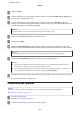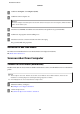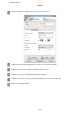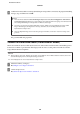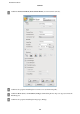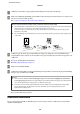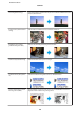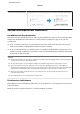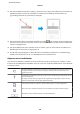User manual
G
Wählen Sie eine für Ihre Vorlagen geeignete Einstellung für die Resolution (Auflösung).
H
Klicken Sie auf Preview (Vorschau), um eine Bildvorschau anzuzeigen. Das Fenster Preview (Vorschau) wird
mit einer Vorschau des Bilds geöffnet.
& „Vorschau und Anpassen des Scanbereichs“ auf Seite 79
Hinweis zum automatischen Vorlageneinzug (Automatic Document Feeder/ADF):
❏ Der ADF lädt Ihre erste Dokumentenseite. Anschließend führt Epson Scan einen Vorscan durch und zeigt ihn
im Fenster Preview (Vorschau) an. Der ADF wirft dann Ihre erste Seite aus.
Platzieren Sie Ihre erste Dokumentenseite oben auf den anderen Seiten und laden Sie dann das gesamte
Dokument in den ADF.
❏ Die vom ADF ausgeworfene Dokumentenseite wurde noch nicht gescannt. Legen Sie die gesamte Vorlage erneut
in den ADF.
I
Wählen Sie ggf. die Größe des gescannten Bildes als Target Size (Zielgröße). Sie können Bilder in ihrer
ursprünglichen Größe scannen oder die Auswahl von Target Size (Zielgröße) beim Scannen vergrößern oder
verkleinern.
J
Passen Sie die Bildqualität nach Bedarf an.
& „Bildkorrekturmerkmale“ auf Seite 76
K
Klicken Sie auf Scan (Scannen).
L
Wählen Sie im Fenster File Save Settings (Einstellungen zum Speichern von Dateien) die geeignete Einstellung
für Type (Typ) und klicken Sie auf OK.
Hinweis:
❏ Wenn das Kontrollkästchen Show this dialog box before next scan (Dieses Dialogfeld vor dem nächsten
Scanvorgang anzeigen) deaktiviert ist, beginnt Epson Scan direkt mit dem Scanvorgang, ohne das Fenster File
Save Settings (Einstellungen zum Speichern von Dateien) anzuzeigen.
❏ Sie können eine kennwortgeschützte PDF-Datei erstellen. Wählen Sie unter PDF Plug-in Settings (PDF
Plug-in-Einstellungen) die Registerkarte Security (Sicherheit) aus. In der Hilfe finden Sie weitere
Informationen zu Epson Scan.
Ihr gescanntes Bild wird gespeichert.
Bildkorrekturmerkmale
Epson Scan bietet eine Vielzahl von Einstellungen zur Verbesserung von Farbe, Schärfe, Kontrast und anderen
Aspekten der Bildqualität.
Benutzerhandbuch
Scannen
76